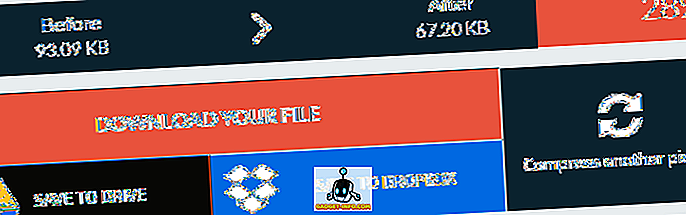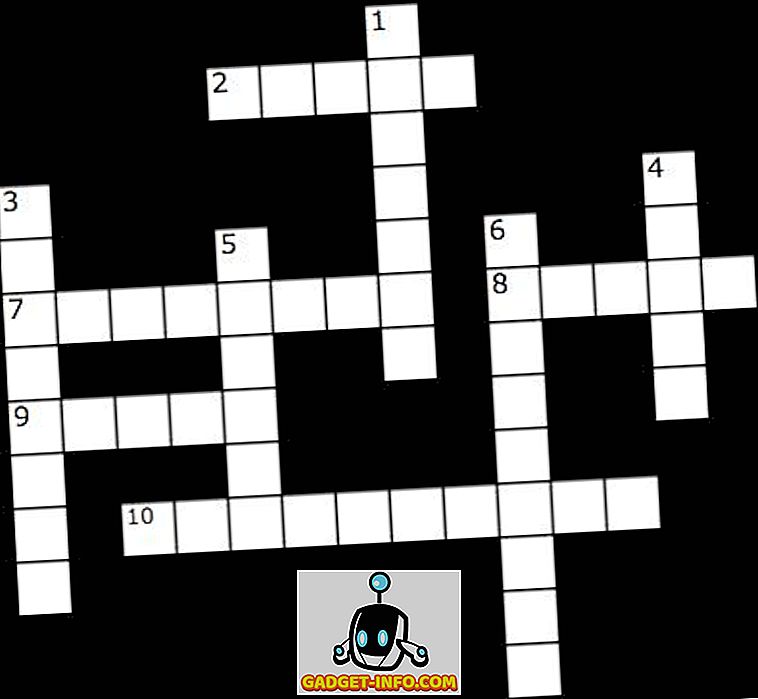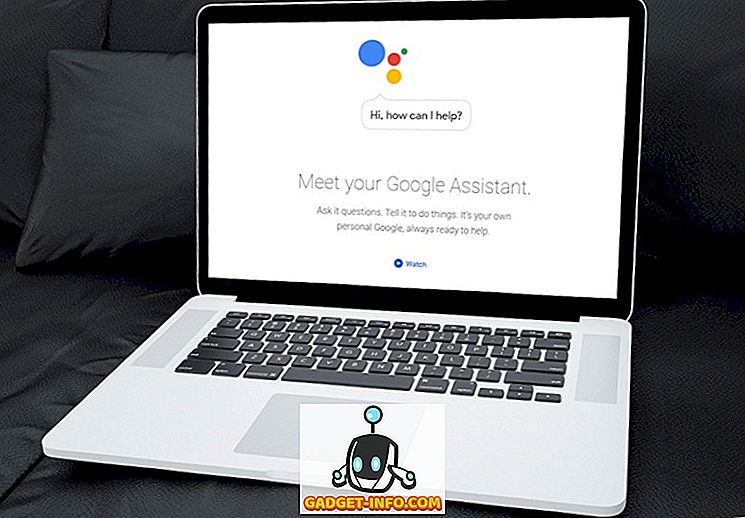В момента YouTube е номер едно за видео стрийминг в света. Това е третият най-посещаван сайт в световната мрежа след Google и Facebook. Независимо дали искате да гледате най-новите видеоклипове с котенце, музикални видеоклипове или просто искате да качите свои собствени създадени видеоклипове, YouTube е пътят. Въпреки че YouTube е най-популярният сайт за видео стрийминг в мрежата, но все още има много трикове и функции, които са скрити. Ако сте обикновен потребител на услугата за стрийминг на видео, определено трябва да научите всички страхотни трикове за YouTube.
По-долу са представени 20-те чудесни трикове на YouTube за всеки потребител.
1. Променете стандартното възпроизвеждане на видеоклипове в YouTube до по-високо качество

Ако сте уморени от гледането на всички видеоклипове в YouTube, започвайки с размазано качество 240p или 360p, тогава трябва да промените настройките си, за да сте сигурни, че всичките ви видеоклипове се възпроизвеждат възможно най-високо в зависимост от вашата интернет връзка. За да промените качеството на възпроизвеждане по подразбиране, следвайте стъпките по-долу.
- Кликнете върху аватара си в горния десен ъгъл и отидете в Настройки.
- Кликнете върху Възпроизвеждане в левия панел.
- Сега в качеството на възпроизвеждането на видео, включете „Винаги избирайте най-доброто качество за моята връзка и размера на плейъра“.
- Това винаги ще възпроизвежда видеото възможно най-високо качество в зависимост от скоростта на интернет.

Ако имате по-бавна скорост на интернет, но все пак искате да принудите вашия YouTube плеър да играе всички видеоклипове в HD, тогава можете да изтеглите разширението Magic Actions за YouTube . Това разширение ще възпроизвежда всичките ви видеоклипове в YouTube в HD, без да се налага да променяте настройки в YouTube.
2. Разширено търсене на ключови думи в YouTube

Има милиони видеоклипове в YouTube и понякога става доста дразнещо, за да откриете конкретен видеоклип в услугата. Когато искате да намерите конкретен видеоклип в YouTube и не можете да си спомните точното заглавие, можете да търсите видеоклипа с ключовите думи. Използвайте следните команди, за да намерите любимите си видеоклипове с ключови думи.
- allintitle: keywordA keywordB и т.н. - Използвайте това за търсене на конкретни видеоклипове, които имат ключови думи в заглавието. Например: “allintitle: Fifa 15 Xbox One” ще търси всички видеоклипове, които имат Xbox One и Fifa 15 в заглавието.
- Търсите термин - ключова дума - Използвайте тази дума за търсене, за да намерите различни видеоклипове, но пропуснете определена ключова дума, която сте посочили. Например: “Fifa 15 -Xbox One” ще търси всички клипове на Fifa 15, но ще изключи всички видеоклипове, които имат Xbox One в заглавието.
3. Специфично време за стартиране на видео

Когато искате да споделите любимото си видео с приятелите или семейството си, но не искате те да виждат цялото видео, вместо да им покажете видеоклипа от определено време, можете лесно да го направите с прост начин. Просто изпълнете стъпките по-долу, за да споделяте видеоклипове с никого от определено начално време.
- Кликнете върху бутона Споделяне под видеоклипа.
- Отметнете „Старт в:“ и въведете желаното от вас време.
- Сега споделете връзката с някой, когото искате. Когато отворят връзката, видеоклипът ще започне от определеното време.
4. Персонализирайте видеорекламите на YouTube

Всеки път, когато искате да гледате любимите си видеоклипове, YouTube се появява с досадна реклама от 30 секунди, преди да пусне видеото ви. Понякога тези реклами могат да станат наистина досадни, защото са напълно безполезни за вас. Не можете да деактивирате тези реклами в YouTube, но със сигурност можете да персонализирате рекламните си предпочитания, за да сте сигурни, че виждате само реклами, които всъщност ви интересуват. Просто преминете към „ Настройки за реклами“. в YouTube и други уебсайтове на Google. Можете да добавите интересите си и Google ще се увери, че се показват реклами въз основа на интересите ви.
5. Заобикаляйте регионалното филтриране на YouTube
Тя може да стане доста дразнеща, когато сте твърде нетърпеливи да гледате определен видеоклип, но вместо да пускате видеоклипа YouTube ви показва съобщение „Следният видеоклип в YouTube не е достъпен във вашата страна / регион“. Вече не е необходимо да се притеснявате за специфично за страната или регионално филтриране от YouTube, тъй като обикновеният URL трик ще ви позволи да гледате видеоклипове, които са блокирани във вашата страна.
Всичко, което трябва да направите, е да промените URL адреса
" //Www.youtube.com/ watch? V = VideoCode " на " //www.youtube.com/ v / VideoCode ".
Този прост трик ще прескочи регионалното филтриране за вас и ще можете да гледате блокираните видеоклипове в пълния прозорец на браузъра като предимство.
Можете също да прочетете нашето ръководство как да деблокирате блокираните уебсайтове.
6. Гледайте пълнометражните телевизионни предавания и филми на YouTube законно
Не е нужно да гледате начални версии на филми и епизоди на телевизионни предавания, качени от сенчести потребители в YouTube, когато законно можете да гледате всички тези видеоклипове в профила си в YouTube. Ако искате да гледате филми с пълна дължина в YouTube, можете да го направите, като се насочите към филми в YouTube . Ако се интересувате повече от гледането на най-новите телевизионни предавания в YouTube, отидете в YouTube Shows .
7. Проверете последната редизайн на YouTube

Ако сте отегчени от стария YouTube оформление и скучния видео плейър, тогава ще се радвате да научите, че YouTube всъщност има напълно нов и преработен дизайн. Можете да тествате новото оформление и да видите дали ви харесва или не на вашия компютър. Насочете се към YouTube Testtube и изберете новия плейър, за да включите последния плейър от YouTube / Новият видео плейър предлага просто и ненатрапчиво възпроизвеждане с минимални бутони и функции. Винаги можете да възстановите оригиналния видеоплейър, като се върнете обратно към епруветката и изберете стария плейър.
8. Вземете текстове за любими песни в YouTube

Когато слушате любимите си песни, но нямате представа какво всъщност казва певицата, е време да прочетете текста и да научите думите. Ако не искате да оставите видеоклипа на песента и да гледате текстовете в друг раздел, не е нужно да правите това вече, защото можете да изтеглите новото разширение на Chrome Musixmatch . Веднъж инсталирани, ще получите плаващи текстове върху всички музикални видеоклипове, които гледате в YouTube. Просто включете надписите, за да видите текста на плейъра.
9. Направете нещата лесни с клавишни комбинации за YouTube
Използването на мишката за контролиране на всичко в YouTube може да отнеме доста време. Ако искате да направите нещо бързо, тогава трябва да научите основните клавишни комбинации, за да навигирате бързо и лесно през видеоклипове без никакви проблеми. По-долу са дадени няколко основни клавишни комбинации, които да ви помогнат с видеоплейъра си в YouTube.
- Интервалът ще възпроизведе / постави на пауза видеоклипа.
- Клавишите със стрелки наляво / надясно ще върнат видеото напред / назад.
- Бутоните стрелка нагоре / надолу ще повишат / намалят силата на звука.
- Бутоните Home / End ще занесат видеоклипа към началото / края.
- M бутонът ще заглуши видеото.
10. Гледайте офлайн YouTube видеоклипове

Ако сте запален потребител на YouTube от Индия, Филипините или Индонезия, тогава определено имате късмет, защото можете да гледате видеоклиповете си в YouTube офлайн на устройството си с Android. Всички локално качени видеоклипове и друго регионално съдържание ще бъдат достъпни за офлайн преглед. Видеоклипове от други региони като САЩ или Великобритания няма да бъдат достъпни за офлайн изтегляне. Можете просто да натиснете бутона под видеоклипа, за да го добавите в офлайн библиотеката. До библиотеката може да се осъществи достъп чрез плъзгане на левия панел и докосване на Офлайн. Запазените ви видеоклипове ще бъдат достъпни до 48 часа в офлайн режим.
11. Достъп до YouTube телевизия

Ако искате да се наслаждавате на YouTube в пълен телевизионен режим и да го контролирате с клавиатурата си, лесно можете да го направите, като посетите YouTube телевизия . YouTube TV е персонализирана версия на YouTube, която подхожда на телевизора ви. Ако искате да свържете устройството към телевизора, този режим е идеалната версия за вашата телевизия.
С клавиатурата можете да контролирате целия режим. Просто натиснете клавишите със стрелки, за да изберете любимото си видео и натиснете Enter, за да го възпроизведете. В долния ъгъл се показват различни команди, за да можете лесно да навигирате по телевизията в YouTube. Ако не искате да използвате мишката, можете да изберете режим TV и да контролирате YouTube с клавиатурата си.
12. Големите великденски яйца от YouTube
Когато сте отегчени и не желаете да експериментирате с някой от функциите на YouTube, можете да използвате някои от скритите великденски яйца в YouTube. Инженерите на YouTube са доста креативни и са скрили някои хладни великденски яйца в полето за търсене на YouTube. Използвайте следните термини за търсене, за да гледате някои от най-добрите великденски яйца в YouTube.
- "Използвай силата" - Можеш да преместиш всичко с мишката като джедай.
- "Beam me up scotty" - Всички резултати от търсенето се телепортират на страницата.
- “Doge meme” - Всички шрифтове се променят в комикс без sans.
- "Направи шум от Харлем" - Всичко се движи диво към песента на Харлем Шейк.
13. Beam YouTube видео към конзола или телевизия

Ако притежавате конзола за игри, chromecast или смарт телевизор, можете да предавате всичките си видеоклипове в YouTube директно на телевизора си. Просто се насочете към YouTube Pair , отворете приложението YouTube на телевизора или игралната конзола и вземете кода. Поставете този код в страницата Pair на YouTube и кликнете върху „Добавяне на този телевизор“. Веднъж свързани, ще можете да предавате всички любими видеоклипове в YouTube директно на телевизора си.
14. Изчистете историята си на гледане в YouTube

Ако искате да изчистите или премахнете цялата история на видеоклиповете в профила си в YouTube, можете лесно да го направите, като следвате метода по-долу.
- Кликнете върху бутона в менюто до лого на YouTube в горния ляв ъгъл.
- Кликнете върху История, той отваря нова страница с всичките ви гледани видеоклипове.
- Сега можете да кликнете върху „Изчистване на цялата история на гледанията“, за да премахнете всички гледани видеоклипове или да премахнете видеоклипове един по един, като кликнете върху бутона за кръст до всеки видеоклип.
15. Гледайте видеоклипове в YouTube, докато използвате други уебсайтове

Това трябва да е вградена функция в YouTube, но за съжаление не е така. Когато искате да гледате любимите си видеоклипове в YouTube, но в същото време искате да използвате и други уебсайтове, за щастие сега можете да го направите, като използвате новото хромирано разширение Floating YouTube . Това разширение ще ви позволи да гледате видеоклипове в YouTube с плаващ видеоплейър, докато използвате друг уебсайт в браузъра си.
16. YouTube App за деца
Ако искате да сте сигурни, че малките ви деца не гледат някакво нежелано съдържание в YouTube, тогава можете действително да получите приятелската версия на YouTube за деца от магазина на Google Play или от iTunes . В устройството си с Android или в устройството на Apple можете да използвате приложението YouTube за деца и да ограничите използването на приложението на вашето дете. Kiddy приложението разполага с красиви големи бутони и възможност за гласово търсене за деца, които не могат да пишат ефективно. Можете също да зададете време за заключване, така че когато децата ви са гледали достатъчно видеоклипове, приложението автоматично ще се заключи.
17. Дръжте всичките си дейности в YouTube частни

Ако не искате някой да знае какво сте правили в YouTube, можете да включите поверителността си и всичките ви действия в YouTube да останат частни. За да включите поверителността на профила си в YouTube, следвайте стъпките по-долу.
- Кликнете върху аватара си в горния десен ъгъл и отидете в Настройки.
- В левия панел щракнете върху Поверителност.
- Сега активирайте опциите за поверителност и кликнете върху save.
- От сега нататък цялата ви дейност в YouTube ще бъде частна.
18. Превърнете YouTube видеоклиповете в GIF
YouTube предлага чудесна възможност да превърнете видеоклип в изображение в GIF, за да можете да го споделите с приятелите си или да го качите в интернет. Не е нужно да използвате външен производител, защото YouTube има проста вградена функция за превръщане на различни видеоклипове в анимиран GIF. Просто следвайте стъпките по-долу.
- Кликнете върху бутона Споделяне под видеоклипа.
- Сега кликнете върху раздела GIF и изберете предпочитанията си за GIF.
- Можете да добавите началния, крайния, горния и долния текст към вашия GIF.
- Хит създадете GIF и ще получите анимираното си изображение за споделяне.
Тази функция обаче може да не е достъпна за всички видеоклипове в YouTube.
19. Гледайте 360-градусови видеоклипове в YouTube
Ако сте фен на пълни панорамни видеоклипове, тогава ще се влюбите в 360-градусовата видео функция в YouTube. На мобилното приложение просто превъртете надолу в левия панел и ще видите опцията за 360 градуса. Докоснете го и ще бъдете отведени на страница с всички популярни и тенденционни 360-градусови видеоклипове в YouTube.
На десктоп версията просто се отправете към YouTube 360 градуса и ще получите най-горещите видеоклипове, заснети в пълен 360-градусов ъгъл. Опитът за версията на десктопа може да не е толкова ясен, колкото мобилната версия.
20. Безплатна фонова музика за вашето видео в YouTube
Искате ли да качите видеоклип в YouTube, но нямате музика или звук във видеоклипа? Ако случаят е такъв, YouTube ви е покрил с безплатната гама фонови музика и мелодии. Отидете в Музикалната библиотека на YouTube и изтеглете желаната от вас музика от списъка. Можете свободно да използвате тези музикални файлове във вашите видеоклипове и проекти. Всички музикални файлове са защитени с авторско право. Можете също да използвате поддържана от реклами музика и песни в видеоклиповете си, ако имате възможност да показвате реклами във видеоклиповете си, докато печалбата е за собственика на авторските права.
Надяваме се, че всички тези страхотни трикове на YouTube ще ви помогнат в ежедневната ви употреба на YouTube. Ако имате някакви допълнителни съвети или трикове относно YouTube, кажете ни, като ги публикувате в раздела за коментари по-долу.